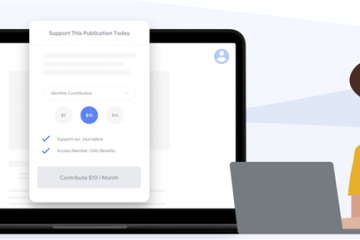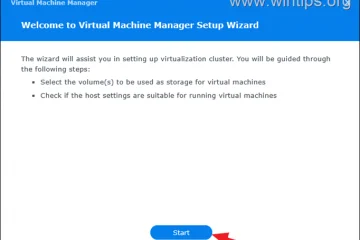Lär dig hur du konfigurerar filutforskaren för att visa hela mappvägen på titelfältet eller fliken i Windows 11 & 10.
Som standard visar filutforskaren bara den för närvarande öppnade enheten eller mappnamnet som fliknamn eller på titelfältet. Om du till exempel öppnar en mapp som heter”WindowSloop”i D: Drive, visar File Explorer-fliken eller titelfältet bara mappnamnet”WindowSloop”istället för hela sökvägen D: \ WindowsLoop. Även om detta är helt bra, kan det finnas situationer, till exempel när du är djupt i en mappstruktur, där du måste se hela mappvägen med en överblick.
I sådana fall kan du konfigurera filutforskningsinställningar för att visa hela vägen för t han mappen. På så sätt behöver vi inte klicka på File Explorer-adressfältet varje gång vi vill se den aktuella mappvägen. Så utan vidare, låt mig visa dig stegen för att visa hela mappvägen i filutforskaren i enkla och enkla steg. Låt oss komma igång.
File Explorer .go To “ View ” fliken Top.Click “ alternativ File Explorer kommer att visa hela sökvägen på sin titelfält .
bra att veta : hur man visar dolda filer och mappar i filutforskaren
detaljerade steg (med skärmdumpar)
det första vi måste göra är öppna filen exploporer. Key + E “Tangentbordsgenväg. När fönstret File Explorer öppnas klickar du på fliken” Visa “i toppkommandofältet och klickar på” alternativen “.
Ovanstående åtgärd öppnar filen Explorer-alternativfönstret. Här navigerar du till fliken” vy “. Under avancerade inställningar väljer du kryssrutan” Visa hela sökvägen i titelfältet “src=”https://i0.wp.com/windowsloop.com/wp-content/uploads/2019/09/win-10-show-full-spath-file-explorer-elect-checkbox.png?w=1100&slssl=1″>
det är. Från denna punkt framåt visar File Explorer hela mappvägen på sin titelfält.
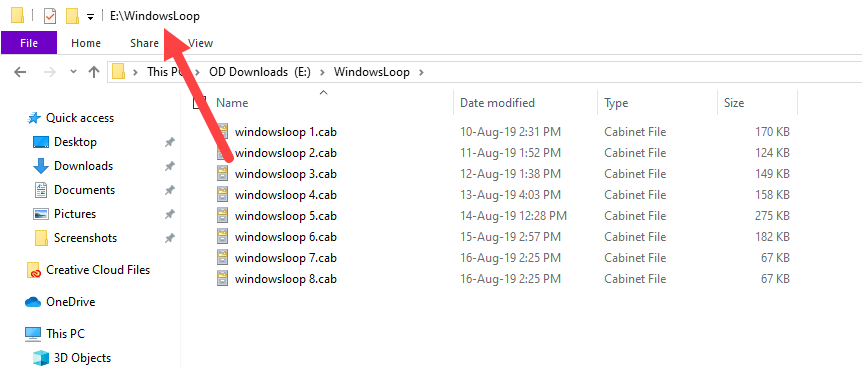
Good to know: How to clear the recent documents list on shutdown
Show Full Folder Path on File Explorer Title Bar in Windows 11
Note: On Windows 11, the full folder path is displayed in the current tab of the folder.
Using File Explorer Options
Open File Explorer by pressing the “Windows key + E”shortcut.Click the “See more“icon on the top Command Bar.Select “ alternativ “. Gå till” vyn “-fliken. Välj” Visa hela vägen i titelstången “checkbox.click” ok Inställningar genom att trycka på fliken”Windows Key + i”shortcut.go till fliken” “på sidofältet. Klicka på” avancerade “-operationen” för för “-utställning och utöka” filutforskaren “-droppen. Bar “TOGGLE. Stäng Fönstret Inställningar. höjd=”714″src=”https://i0.wp.com/windowsloop.com/wp-content/uploads/2022/05/turn-t-toggle-to-show-full-folder-path-in-file-explorer-windows-11-190725 Upp-Visa full sökväg på filen Explorer-titelstången
Som du kan se, för att se hela mappvägen i filen Explorer-titel eller flik kan du använda mappalternativen för att konfigurera den snabbt. Om du har några frågor eller behöver hjälp, kommentera nedan. Jag hjälper gärna till.
bra att veta :
uppdatering : Denna handledning har uppdaterats för att förenkla språket, stegen och lägga till en ny metod för Windows 11.